Omogočite ali onemogočite predpomnjenje pisanja na disk v sistemu Windows 10
Miscellanea / / November 28, 2021
Predpomnjenje pisanja na disk je funkcija, pri kateri zahteve za zapisovanje podatkov niso takoj poslane na trdi disk, temveč so predpomnjene v hitri hlapni pomnilnik (RAM) in pozneje poslane na trdi disk iz čakalne vrste. Prednost uporabe predpomnilnika pisanja na disk je, da omogoča hitrejše delovanje aplikacije z začasnim shranjevanjem zahtev za zapisovanje podatkov v RAM in ne na disk. Tako lahko povečanje zmogljivosti sistema, vendar uporaba predpomnjenja pri zapisovanju na disk, povzroči tudi izgubo ali okvaro podatkov zaradi izpada električne energije ali druge okvare strojne opreme.
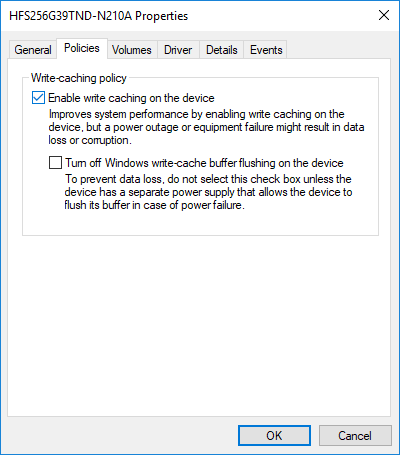
Tveganje poškodb ali izgube podatkov je resnično, saj se podatki, ki so začasno shranjeni v RAM-u, lahko izgubijo v primeru izpada napajanja ali sistema, preden se podatki izbrišejo tako, da se zapišejo na disk. Če želite bolje razumeti, kako deluje predpomnjenje pisanja na disk, upoštevajte ta primer, recimo, da želite shraniti besedilno datoteko na namizje, ko kliknete Shrani, Windows bo začasno shranil informacije, ki jih želite shraniti na disk v RAM, pozneje pa bo Windows to datoteko zapisal na trdi disk. disk. Ko je datoteka zapisana na disk, bo predpomnilnik Windows poslal potrdilo, po katerem se bodo informacije iz RAM-a izbrisale.
Predpomnjenje pisanja na disk dejansko ne zapiše podatkov na disk, po katerem se včasih zgodi, vendar je predpomnjenje pisanja na disk samo sporočilo. Zdaj se zavedate prednosti in tveganj, povezanih z uporabo predpomnjenja na disk. Torej, ne da bi izgubljali čas, si oglejmo, kako omogočiti ali onemogočiti predpomnjenje pisanja na disk v sistemu Windows 10 s pomočjo spodaj navedene vadnice.
Vsebina
- Omogočite ali onemogočite predpomnjenje pisanja na disk v sistemu Windows 10
- 1. način: Omogočite predpomnjenje pisanja na disk v sistemu Windows 10
- 2. način: onemogočite predpomnjenje pisanja na disk v sistemu Windows 10
Omogočite ali onemogočite predpomnjenje pisanja na disk v sistemu Windows 10
Poskrbite za ustvarite obnovitveno točko samo v primeru, da gre kaj narobe.
1. način: Omogočite predpomnjenje pisanja na disk v sistemu Windows 10
1. Pritisnite tipko Windows + R in vnesite devmgmt.msc in pritisnite Enter.

2. Razširi Diskovni pogoni, potem dvokliknite diskovni pogon, na katerem želite omogočiti predpomnjenje pisanja na disk.
Opomba: Lahko pa z desno tipko miške kliknete isti pogon in izberete Lastnosti.
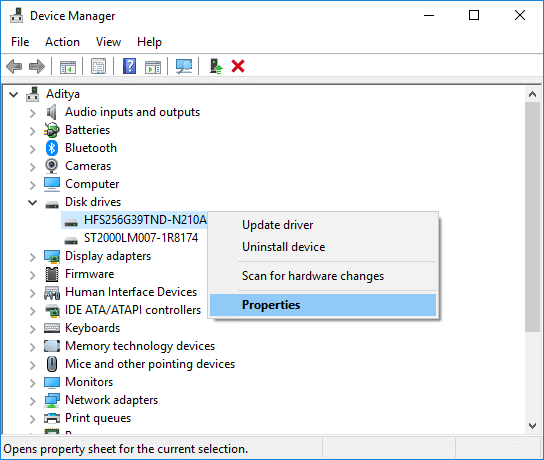
3. Ne pozabite preklopiti na Kartica Politike potem kljukica “Omogoči predpomnjenje pisanja v napravi« in kliknite V redu.
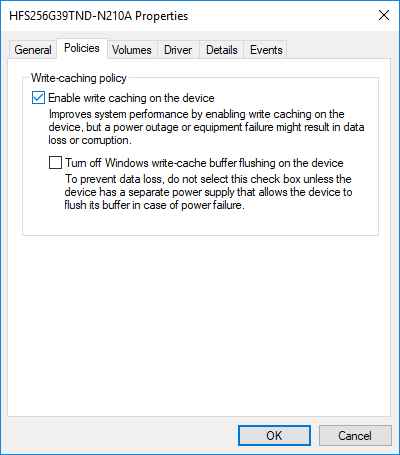
Opomba: Po vaši izbiri v razdelku Pravilnik o predpomnjenju pisanja potrdite ali počistite polje »Izklopi izpiranje medpomnilnika predpomnilnika za pisanje sistema Windows na napravi«. Toda, da preprečite izgubo podatkov, ne označite tega pravilnika, razen če imate na napravo priključen ločen napajalnik (npr. UPS).
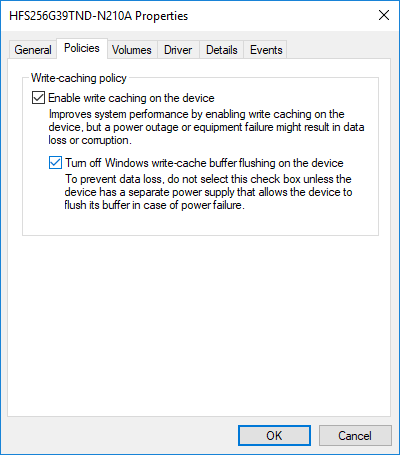
4. Kliknite na da da znova zaženete računalnik, da shranite spremembe.
2. način: onemogočite predpomnjenje pisanja na disk v sistemu Windows 10
1. Pritisnite tipko Windows + R in vnesite devmgmt.msc in pritisnite Enter.

2. Nato razširite Diskovni pogoni dvokliknite diskovni pogon, na katerem želite omogočiti predpomnjenje pisanja na disk.
3. Ne pozabite preklopiti na Kartica Politike potem počistite potrditveno polje “Omogoči predpomnjenje pisanja v napravi« in kliknite V redu.
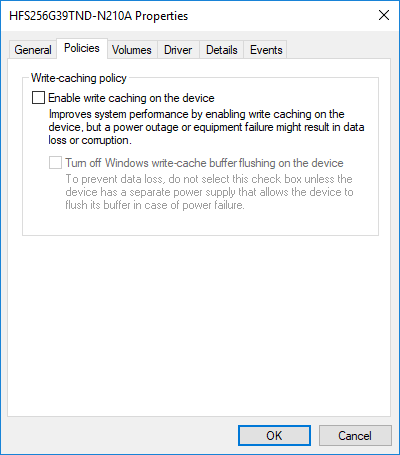
4. Kliknite Da za potrditev ponovnega zagona računalnika.
Priporočeno:
- Kako formatirati disk ali pogon v sistemu Windows 10
- Nastavite omejitev diskovne kvote in raven opozorila v sistemu Windows 10
- Kako pretvoriti disk GPT v disk MBR v sistemu Windows 10
- Preprečite preklop trdega diska v stanje spanja v sistemu Windows 10
To je to, kar ste se uspešno naučili Kako omogočiti ali onemogočiti predpomnjenje pisanja na disk v sistemu Windows 10 ampak če še imaš
vsa vprašanja v zvezi s to vadnico jih lahko postavite v razdelku za komentarje.


